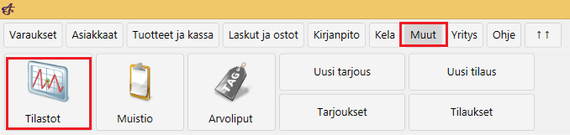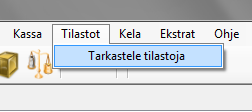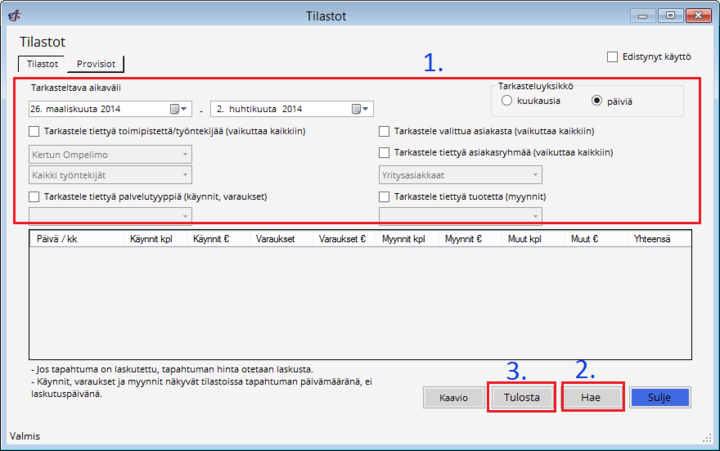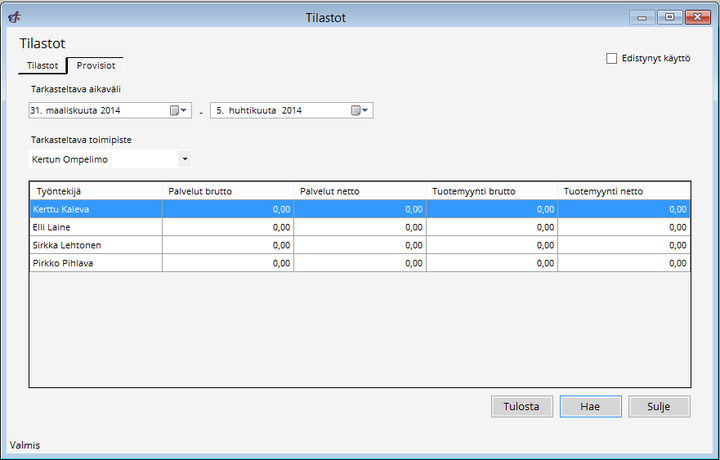Ero sivun ”Tilastot” versioiden välillä
| Rivi 30: | Rivi 30: | ||
'''Palvelut netto:''' Hinta, jossa bruttohinnasta on vähennetty provision suuruinen, eli työnantajalle tilitettävä määrä.<br> | '''Palvelut netto:''' Hinta, jossa bruttohinnasta on vähennetty provision suuruinen, eli työnantajalle tilitettävä määrä.<br> | ||
'''Tuotemyynti brutto:''' Tuotemyynnin yhteenlaskettu veroton summa.<br> | '''Tuotemyynti brutto:''' Tuotemyynnin yhteenlaskettu veroton summa.<br> | ||
| − | '''Tuotemyynti netto:''' | + | '''Tuotemyynti netto:''' Provision suuruinen, työntekijälle tilitettävä määrä.<br><br> |
| + | Esimerkki: (oletetaan, että yhteenlasketussa summassa on vain 1 palvelu ja 1 tuote)<br> | ||
| + | Palvelu:<br> | ||
| + | Verollinen hinta: 50 €, Alv: 10 %, Veroton hinta: 45,45 €. Palvelut brutto= 45,45<br> | ||
| + | Provisio: 10%, Palvelut netto= 40,91 €<br> | ||
| + | Tuotemyynti:<br> | ||
| + | Verollinen hinta: 10 €, Alv. 24 %, Veroton hinta: 8,06 €. Tuotemyynti brutto= 8,06 €.<br> | ||
| + | Provisio: 10 %, Tuotemyynti netto= 0,81 €<br> | ||
Nykyinen versio 1. helmikuuta 2018 kello 13.58
Asiakashallinnassa on mahdollista tarkastella tapahtumista kertyneitä tilastoja. Tämä artikkeli kertoo miten tilastoja suodatetaan ja tarkastellaan.
Modern teema: Valitse päävalikosta "Muut" ---> "Tilastot".
Classic teema: Valitse päävalikosta "Tilastot" ---> "Tarkastele tilastoja" tai klikkaa tilastojen tarkastelu pikanäppäintä.
1. Määritä millaisia tilastoja haluat tarkastella. Määritä aikaväli, jolta halut tilastoja tarkastella. Voit rajata hakua tietyn toimipisteen, palvelutyypin, asiakasryhmän, asiakkaan tai tuotteen mukaan. Jos haluat rajata hakua esimerkiksi tietylle toimipisteelle, klikkaa ruksi kohdasta "Tarkastele tiettyä toimipistettä/työntekijää ja valitse pudotusvalikoista toimipiste, jota haluat tarkastella. Jos missään ruudussa ei ole ruksia, haku etsii kaikki tilastot.
2. Klikkaa "Hae". Ohjelmaa avaa hakua vastaavat tilastot Tilastot-ikkunassa olevaan harmaaseen kenttään.
3. Jos haluat tulostaa hakemasi tilastot, klikkaa "Tulosta".
Provisio-osio toimii lähes samalla tavalla kuin Tilastot. Voit valita toimipisteen ja ajan miltä väliltä haluat tarkastella työntekijöiden provisioita.
Sarakkeet:
Palvelut brutto: Käyntien yhteenlaskettu veroton hinta.
Veroton hinta lasketaan seuraavasti: Veroton hinta = Verollinen hinta / (1+(alv % / 100)).
Palvelut netto: Hinta, jossa bruttohinnasta on vähennetty provision suuruinen, eli työnantajalle tilitettävä määrä.
Tuotemyynti brutto: Tuotemyynnin yhteenlaskettu veroton summa.
Tuotemyynti netto: Provision suuruinen, työntekijälle tilitettävä määrä.
Esimerkki: (oletetaan, että yhteenlasketussa summassa on vain 1 palvelu ja 1 tuote)
Palvelu:
Verollinen hinta: 50 €, Alv: 10 %, Veroton hinta: 45,45 €. Palvelut brutto= 45,45
Provisio: 10%, Palvelut netto= 40,91 €
Tuotemyynti:
Verollinen hinta: 10 €, Alv. 24 %, Veroton hinta: 8,06 €. Tuotemyynti brutto= 8,06 €.
Provisio: 10 %, Tuotemyynti netto= 0,81 €
 Ajas
Ajas Eneroc Oy
Eneroc Oy